 Page de garde > Tutoriel logiciel > L'écran de l'iPhone ne tourne pas en mode paysage ? Voici comment y remédier
Page de garde > Tutoriel logiciel > L'écran de l'iPhone ne tourne pas en mode paysage ? Voici comment y remédier
L'écran de l'iPhone ne tourne pas en mode paysage ? Voici comment y remédier
Si vous allumez votre iPhone et qu'il ne passe pas en mode paysage, nous allons passer en revue plusieurs problèmes possibles. Vous voudrez peut-être également savoir s'il est possible de forcer votre iPhone en mode paysage, car vous pouvez le faire avec certains iPhones mais pas avec d'autres. Alors commençons.
Dépannage des problèmes de mode paysage de l'iPhone
N'oubliez pas que bien que toutes les méthodes ci-dessous vous permettent de modifier l'orientation de l'écran sur un iPhone, votre téléphone devrait théoriquement s'ajuster automatiquement chaque fois que vous le faites pivoter physiquement. Si ce n'est pas le cas, voici quelques conseils de dépannage à essayer :
1. Vérifiez le verrouillage de l'orientation portrait
Êtes-vous sûr de n'avoir pas accidentellement activé le verrouillage de l'orientation portrait ? Vous trouverez cette bascule dans le Centre de contrôle, que de nombreux utilisateurs d'iPhone activent accidentellement mais réalisent beaucoup plus tard lorsque le mode paysage ne fonctionne pas.
Sur un iPhone doté d'un bouton Accueil, faites glisser votre doigt depuis le bas de l'écran pour y accéder. Sur un iPhone sans bouton Accueil, faites plutôt glisser votre doigt depuis le coin supérieur droit de l’écran.
Ici, appuyez sur la bascule de verrouillage de l'orientation portrait (qui ressemble à un verrou avec une flèche circulaire) pour l'activer ou la désactiver. Le verrou restera en place jusqu'à ce que vous le désactiviez à nouveau.
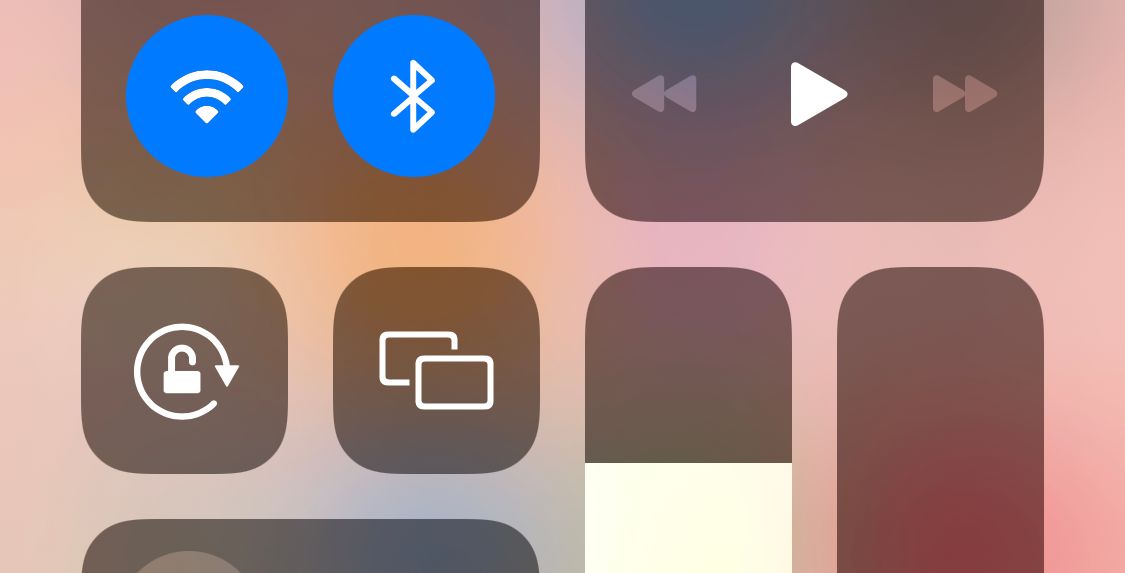
2. Basculer le zoom de l'affichage
Comme nous l'avons déjà mentionné, les propriétaires d'un iPhone 6 Plus, 6S Plus, 7 Plus ou 8 Plus peuvent faire pivoter leur écran d'accueil. Si vous possédez l'un de ces modèles et qu'il ne tourne pas, la fonction Display Zoom pourrait en être la cause. Pour désactiver le zoom d'affichage, suivez les étapes ci-dessous :
Ouvrez l'application Paramètres. Accédez à Affichage et luminosité. Faites défiler jusqu’à Zoom d’affichage. Accédez à Affichage > Par défaut.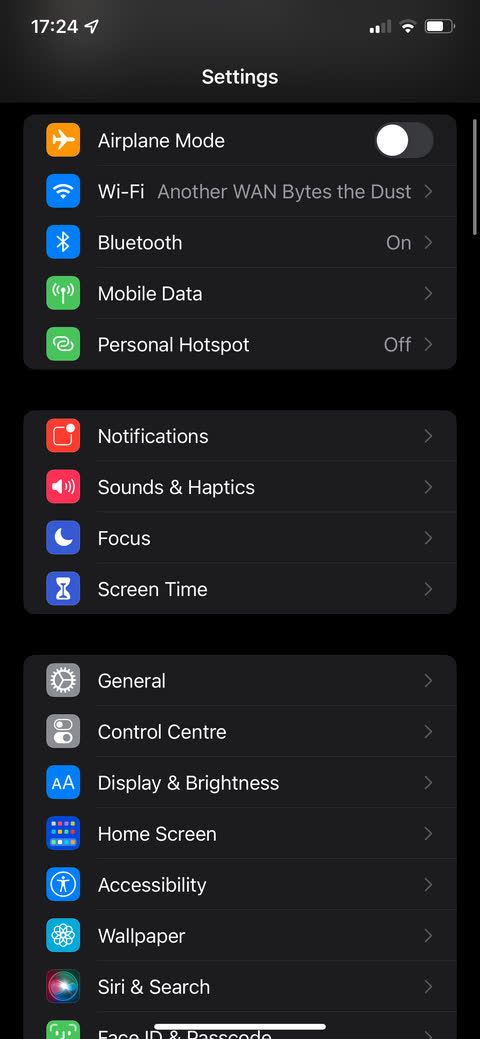
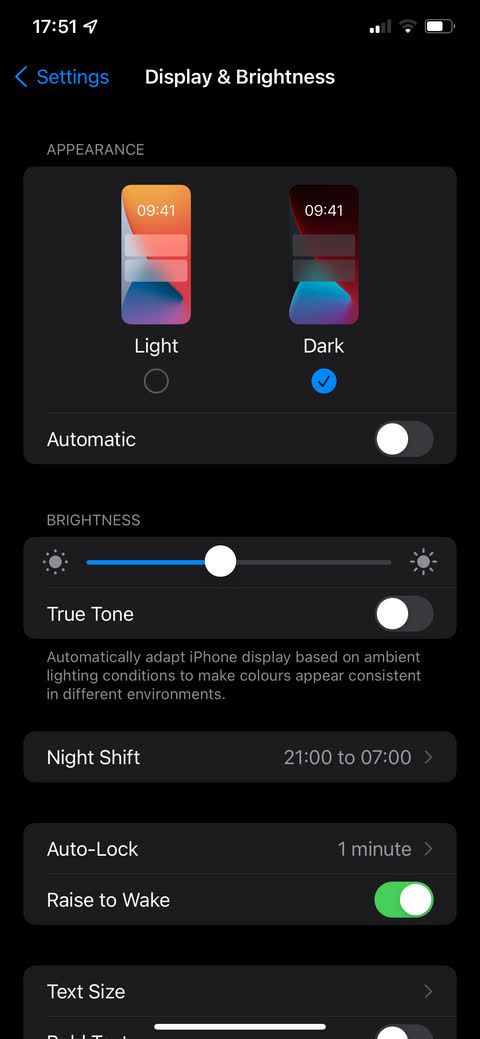
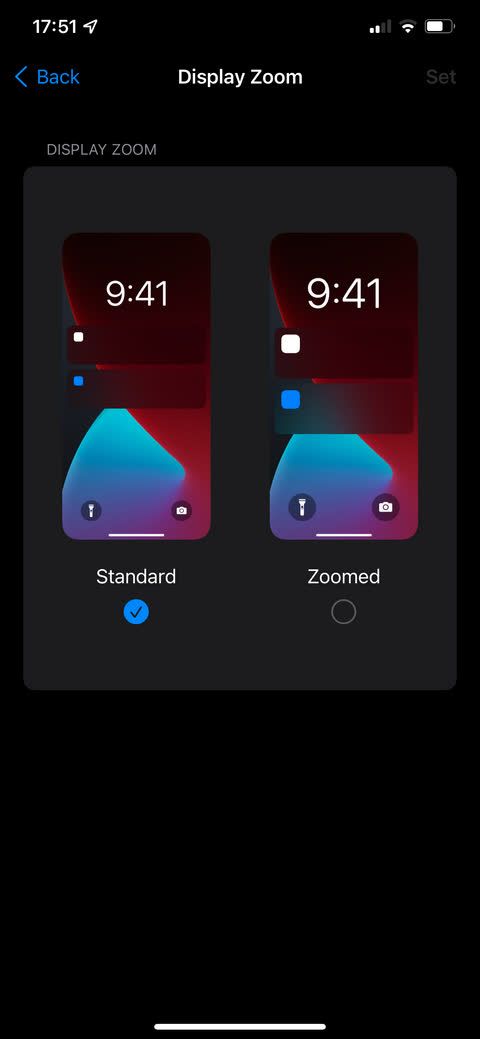
Forcer le mode paysage à l'aide d'AssistiveTouch
Vous pouvez utiliser AssistiveTouch, une fonctionnalité iOS très pratique lorsque le bouton Accueil de votre iPhone ne fonctionne pas, pour forcer la rotation de votre iPhone. l'écran en mode paysage, même si vous utilisez l'appareil en mode portrait. C'est le seul moyen intégré de forcer la rotation de l'écran de votre iPhone.
Pour utiliser AssistiveTouch, vous devez d'abord l'activer dans les paramètres de votre iPhone :
Ouvrez l'application Paramètres. Accédez à Accessibilité > Tactile > AssistiveTouch. Assurez-vous que la bascule en haut de l’écran est en position On. Appuyez sur l'une des trois options (appui simple, appui double ou appui long) et réglez-la sur Ouvrir le menu. Revenez à l’écran d’accueil de votre iPhone.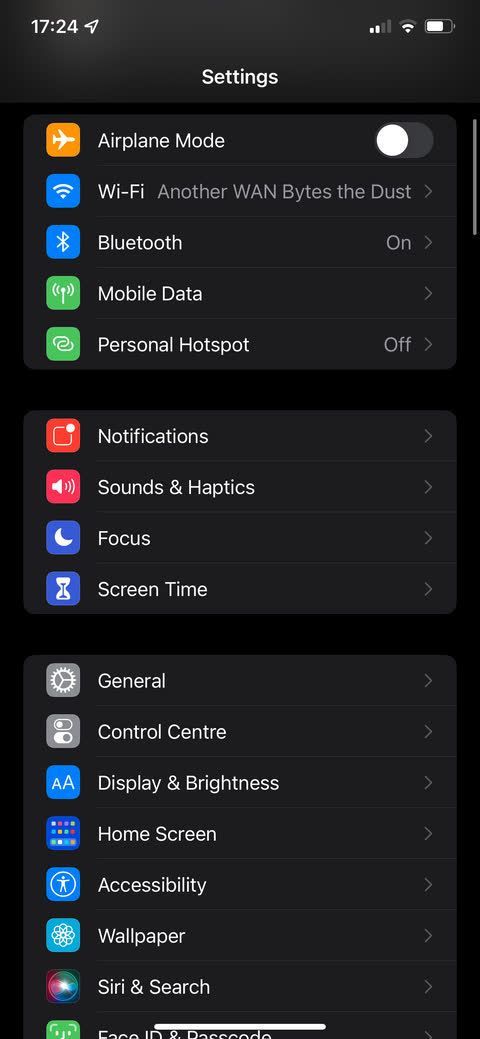
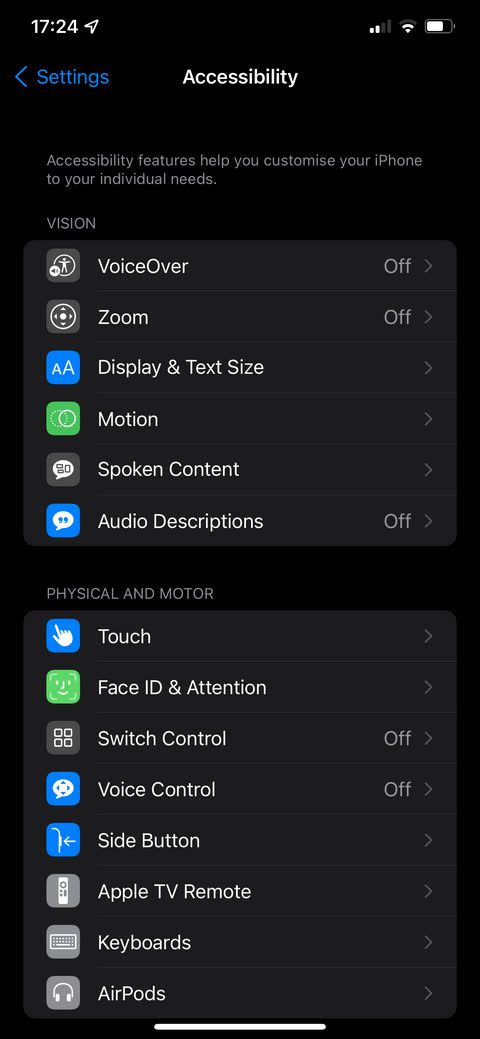
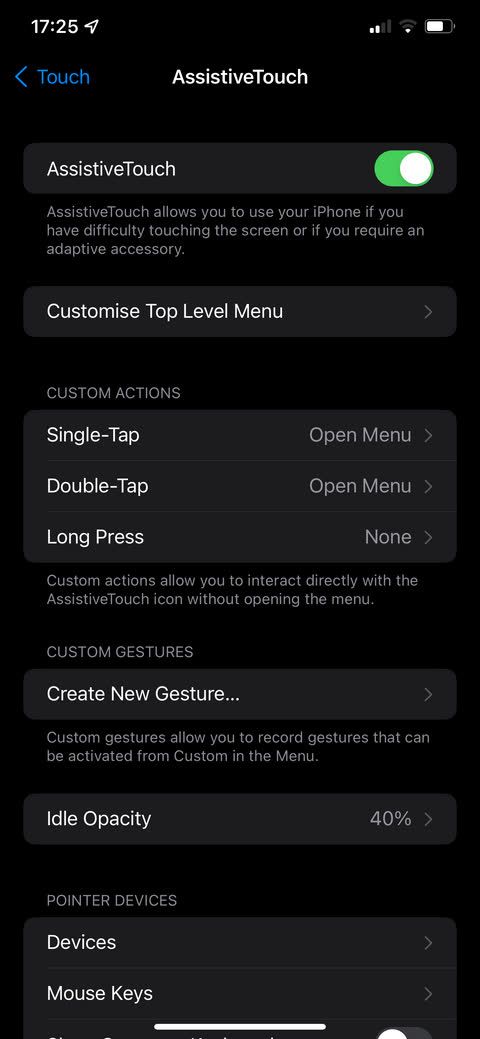
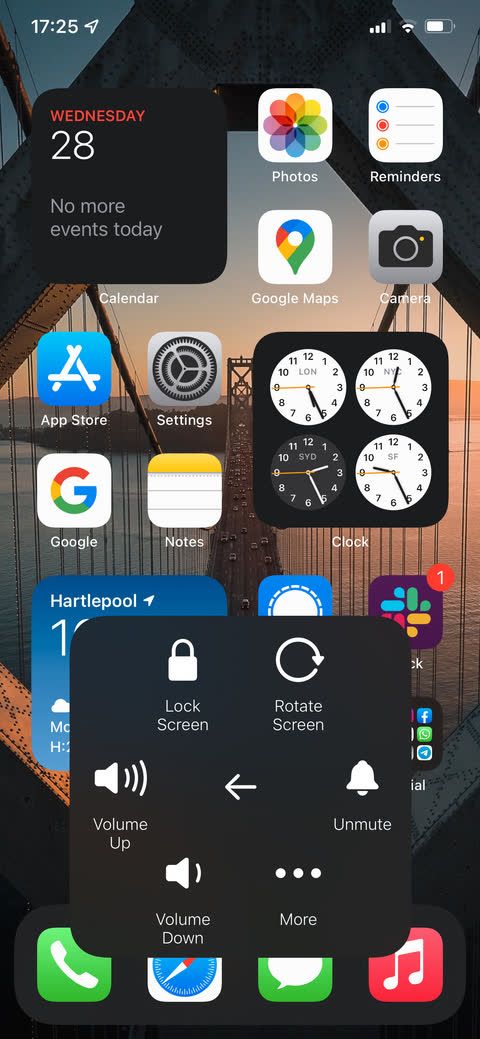
Vous devriez maintenant voir un nouveau bouton d'accueil flottant sur l'écran. Effectuez l'action que vous avez définie sur Ouvrir le menu dans les étapes ci-dessus, puis accédez à Appareil > Faire pivoter l'écran. Vous pouvez forcer la rotation à gauche, à droite ou à l’envers.
Si vous craignez que la nouvelle icône à l'écran ne vous distrait, ne vous inquiétez pas. Il disparaîtra lorsqu'il n'est pas utilisé et vous pouvez appuyer dessus et le faire glisser pour le déplacer sur votre écran. Si vous êtes nouveau sur AssistiveTouch, vous souhaiterez peut-être apprendre à utiliser le bouton Accueil virtuel de l'iPhone.
Malheureusement, si vous forcez iOS en mode paysage, puis déplacez votre téléphone, le paramètre paysage sera remplacé. Vous devrez donc utiliser cette option à chaque réinitialisation.
La fonction de rotation forcée ne fonctionnera pas sur les applications qui ne prennent pas en charge l'affichage paysage. Seuls les iPhone 6 Plus, 6S Plus, 7 Plus et 8 Plus peuvent faire pivoter l'écran d'accueil iOS. Par conséquent, il n'est pas possible d'afficher un écran d'accueil en mode paysage sur iPhone X ou version ultérieure, probablement en raison de la position de la caméra Face ID.
Utiliser une application de rotation vidéo
L'une des principales raisons pour lesquelles les gens souhaitent faire pivoter l'écran de leur iPhone est de regarder des vidéos dans le bon format. Bien sûr, les vidéos sont naturellement meilleures en mode paysage, mais la nature des smartphones signifie que de nombreuses personnes enregistrent plutôt leurs vidéos en mode portrait.
Il est facile de faire pivoter des vidéos à partir de l'option Modifier dans l'application Photos sur votre iPhone. Mais tout le monde ne conserve pas ses vidéos dans cette application. Heureusement, certaines applications tierces sur l'App Store vous permettent de faire pivoter les vidéos de votre iPhone du portrait au paysage et vice versa. L'une des meilleures applications de rotation vidéo sur iOS est Video Rotate Flip. Son utilisation est gratuite avec les publicités, que vous pouvez supprimer moyennant des frais uniques de 0,99 centimes.
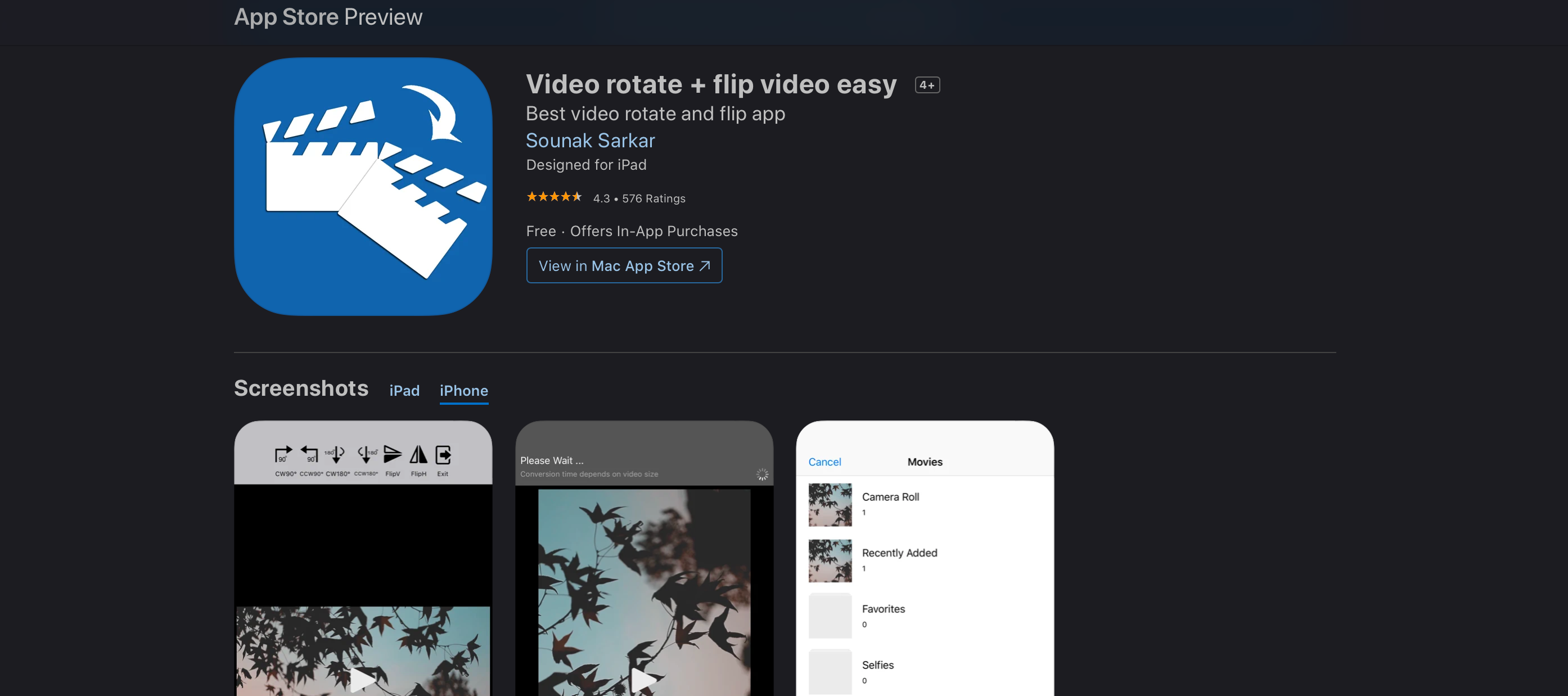
Une fois que vous avez converti votre vidéo du portrait au paysage dans l'application, une copie sera exportée vers la pellicule de votre iPhone. Vous pouvez forcer la rotation de vidéos de n'importe quelle longueur et l'application ne laisse pas de filigrane. Il fonctionne également avec les vidéos de votre application Fichiers ou celles que vous téléchargez depuis Google Drive.
Enfin, étant donné que les vidéos pivotent au niveau de l'image, la sortie est compatible avec tous les lecteurs vidéo de votre Mac ou PC Windows. Étant donné que ces vidéos sont enregistrées dans votre application Photos, vous pouvez y accéder depuis iCloud.
Télécharger : Video Rotate Flip (Version premium gratuite disponible)
L'accéléromètre de votre iPhone est-il cassé ?
Si vous avez vérifié toutes les solutions ci-dessus mais que vous ne parvenez toujours pas à faire pivoter votre iPhone en mode paysage, il est possible que votre iPhone ait un accéléromètre cassé. L'accéléromètre indique à votre appareil qu'il a été tourné, puis fait pivoter l'écran en conséquence.
La meilleure façon de vérifier si votre accéléromètre est cassé est d'ouvrir une application qui tourne comme Notes et de la faire pivoter. Si cela ne passe pas en mode paysage comme il se doit et que le verrouillage de rotation est désactivé, vous pourriez avoir un problème d'accéléromètre.
C'est une possibilité si vous avez éliminé toutes les autres causes probables. Si vous soupçonnez cela, vous pouvez prendre rendez-vous dans un Apple Store dans un Genius Bar pour que le problème soit traité par des experts. Toutefois, si vous n'avez pas d'Apple Store à proximité, vous devrez confier votre appareil à un fournisseur de services agréé Apple.
Si votre iPhone est couvert par la garantie limitée d'un an d'Apple ou si vous payez pour AppleCare, vous pouvez faire réparer son accéléromètre gratuitement.
Existe-t-il un autre moyen de faire pivoter l'écran de votre iPhone ?
Malheureusement, il n'existe aucun autre moyen de faire pivoter l'écran de votre iPhone en mode paysage. C'est le choix d'Apple, qui a abandonné le mode paysage sur plusieurs appareils.
Pour cette raison, de nombreuses applications ne prennent pas non plus en charge la rotation des écrans. Bien que certains le fassent, si vous essayez de faire pivoter l'écran dans une application et qu'il ne tourne pas, l'application ne le prend probablement pas en charge.
Bien que certains correctifs potentiels existent, comme la suppression du verrouillage de l'orientation portrait et l'utilisation d'Assistive Touch, si vous avez essayé toutes les méthodes ici et que votre écran ne tourne pas, un accéléromètre cassé pourrait en être la cause.
-
 Comment supprimer les sauvegardes Time Machine? Comment effacer et recommencer?Time Machine: le meilleur ami de votre Mac, et comment gérer ses sauvegardes Time Machine, la solution de sauvegarde intégrée d'Apple, propose ...Tutoriel logiciel Publié le 2025-03-25
Comment supprimer les sauvegardes Time Machine? Comment effacer et recommencer?Time Machine: le meilleur ami de votre Mac, et comment gérer ses sauvegardes Time Machine, la solution de sauvegarde intégrée d'Apple, propose ...Tutoriel logiciel Publié le 2025-03-25 -
 Comment empêcher les gens de voler votre Wi-FiProtéger votre réseau Wi-Fi est crucial pour votre sécurité et votre confidentialité en ligne. L'accès non autorisé peut exposer votre historiqu...Tutoriel logiciel Publié le 2025-03-25
Comment empêcher les gens de voler votre Wi-FiProtéger votre réseau Wi-Fi est crucial pour votre sécurité et votre confidentialité en ligne. L'accès non autorisé peut exposer votre historiqu...Tutoriel logiciel Publié le 2025-03-25 -
 'Find My Device' pour Android vous permet maintenant de suivre les gensL'application Android Find My Device a été mise à jour avec une nouvelle interface conviviale. Maintenant, avec des onglets séparés "Apparei...Tutoriel logiciel Publié le 2025-03-25
'Find My Device' pour Android vous permet maintenant de suivre les gensL'application Android Find My Device a été mise à jour avec une nouvelle interface conviviale. Maintenant, avec des onglets séparés "Apparei...Tutoriel logiciel Publié le 2025-03-25 -
 Currency vs Format de numéro comptable dans Excel: Quelle est la différence?Explication détaillée de la monnaie Excel et du format de numéro de comptabilité: Quand utiliser lequel? Cet article creusera dans les nuances des ...Tutoriel logiciel Publié le 2025-03-25
Currency vs Format de numéro comptable dans Excel: Quelle est la différence?Explication détaillée de la monnaie Excel et du format de numéro de comptabilité: Quand utiliser lequel? Cet article creusera dans les nuances des ...Tutoriel logiciel Publié le 2025-03-25 -
 4 conseils pour écouter plus de podcasts, plus viteLe volume de podcasts disponible aujourd'hui est écrasant! De la science au vrai crime, il y a un podcast pour chaque intérêt. Mais cette abo...Tutoriel logiciel Publié le 2025-03-25
4 conseils pour écouter plus de podcasts, plus viteLe volume de podcasts disponible aujourd'hui est écrasant! De la science au vrai crime, il y a un podcast pour chaque intérêt. Mais cette abo...Tutoriel logiciel Publié le 2025-03-25 -
 J'adorerais un téléphone avec des lentilles de caméra swappables: pourquoi cela ne s'est-il pas produit?Aussi bien que les caméras téléphoniques sont devenues, ils pourraient fournir de bien meilleurs photos en utilisant des objectifs détachables, tout ...Tutoriel logiciel Publié le 2025-03-25
J'adorerais un téléphone avec des lentilles de caméra swappables: pourquoi cela ne s'est-il pas produit?Aussi bien que les caméras téléphoniques sont devenues, ils pourraient fournir de bien meilleurs photos en utilisant des objectifs détachables, tout ...Tutoriel logiciel Publié le 2025-03-25 -
 Comment diffuser vos jeux PC sur tous vos écransAu-delà de la musique et des films, le streaming de jeux gagne rapidement en popularité. Il ne s'agit pas seulement de jeux basés sur le clou...Tutoriel logiciel Publié le 2025-03-24
Comment diffuser vos jeux PC sur tous vos écransAu-delà de la musique et des films, le streaming de jeux gagne rapidement en popularité. Il ne s'agit pas seulement de jeux basés sur le clou...Tutoriel logiciel Publié le 2025-03-24 -
 Comment redémarrer un PC distant en mode sans échec avec le réseautageLisez notre page de divulgation pour savoir comment pouvez-vous aider MSpowerUser à soutenir l'équipe éditoriale en savoir plus ...Tutoriel logiciel Publié le 2025-03-24
Comment redémarrer un PC distant en mode sans échec avec le réseautageLisez notre page de divulgation pour savoir comment pouvez-vous aider MSpowerUser à soutenir l'équipe éditoriale en savoir plus ...Tutoriel logiciel Publié le 2025-03-24 -
 Samsung Galaxy S25 + vs Galaxy S24 +: Vaut la mise à niveau?Samsung Galaxy S25 vs S24: la mise à niveau en vaut-elle la peine? Le Samsung Galaxy S25 possède un processeur plus puissant et un logiciel de camé...Tutoriel logiciel Publié le 2025-03-24
Samsung Galaxy S25 + vs Galaxy S24 +: Vaut la mise à niveau?Samsung Galaxy S25 vs S24: la mise à niveau en vaut-elle la peine? Le Samsung Galaxy S25 possède un processeur plus puissant et un logiciel de camé...Tutoriel logiciel Publié le 2025-03-24 -
 Qu'est-ce que Apple Carplay, et est-ce mieux que d'utiliser un téléphone dans votre voiture?Apple CarPlay:驾车更安全、更便捷的iPhone体验 Apple CarPlay 为您提供了一种比在车内使用手机更安全的方式,让您轻松访问应用程序和Siri功能。虽然无线CarPlay更加方便,无需连接手机,但有线CarPlay更为常见且运行良好。您可以通过更改壁纸、添加、删除和重新排列...Tutoriel logiciel Publié le 2025-03-24
Qu'est-ce que Apple Carplay, et est-ce mieux que d'utiliser un téléphone dans votre voiture?Apple CarPlay:驾车更安全、更便捷的iPhone体验 Apple CarPlay 为您提供了一种比在车内使用手机更安全的方式,让您轻松访问应用程序和Siri功能。虽然无线CarPlay更加方便,无需连接手机,但有线CarPlay更为常见且运行良好。您可以通过更改壁纸、添加、删除和重新排列...Tutoriel logiciel Publié le 2025-03-24 -
 Top Tech Offres: Pixel 9 Pro XL, SSD portable Samsung, sonnette vidéo, et plus encoreLes offres technologiques de cette semaine sont trop belles pour manquer, que vous recherchiez des bonnes affaires de la journée des présidents ou un...Tutoriel logiciel Publié le 2025-03-23
Top Tech Offres: Pixel 9 Pro XL, SSD portable Samsung, sonnette vidéo, et plus encoreLes offres technologiques de cette semaine sont trop belles pour manquer, que vous recherchiez des bonnes affaires de la journée des présidents ou un...Tutoriel logiciel Publié le 2025-03-23 -
 Android 16 pourrait enfin mettre l'ordre de notification ChaosAndroid 16 peut lancer la fonction "Notification bundled" pour résoudre le problème de la surcharge de notification! Face au nombre croiss...Tutoriel logiciel Publié le 2025-03-23
Android 16 pourrait enfin mettre l'ordre de notification ChaosAndroid 16 peut lancer la fonction "Notification bundled" pour résoudre le problème de la surcharge de notification! Face au nombre croiss...Tutoriel logiciel Publié le 2025-03-23 -
 5 façons d'apporter vos photos numériques dans le monde réel将珍藏的数码照片带入现实生活,让回忆更加生动!本文介绍五种方法,让您不再让照片沉睡在电子设备中,而是以更持久、更令人愉悦的方式展示它们。 本文已更新,最初发表于2018年3月1日 手机拍照如此便捷,照片却常常被遗忘?别让照片蒙尘!以下五种方法,让您轻松将心爱的照片变为可触可感的现实存在。 使用专业照...Tutoriel logiciel Publié le 2025-03-23
5 façons d'apporter vos photos numériques dans le monde réel将珍藏的数码照片带入现实生活,让回忆更加生动!本文介绍五种方法,让您不再让照片沉睡在电子设备中,而是以更持久、更令人愉悦的方式展示它们。 本文已更新,最初发表于2018年3月1日 手机拍照如此便捷,照片却常常被遗忘?别让照片蒙尘!以下五种方法,让您轻松将心爱的照片变为可触可感的现实存在。 使用专业照...Tutoriel logiciel Publié le 2025-03-23 -
 Pourquoi la souris de mon ordinateur portable ne fonctionne-t-elle pas correctement lorsqu'elle est connectée à Charger?raisonne pour la souris de votre ordinateur portable ne fonctionne pas lorsqu'elle est branchée Avant de commencer à dépanner ce problème, exam...Tutoriel logiciel Publié le 2025-03-23
Pourquoi la souris de mon ordinateur portable ne fonctionne-t-elle pas correctement lorsqu'elle est connectée à Charger?raisonne pour la souris de votre ordinateur portable ne fonctionne pas lorsqu'elle est branchée Avant de commencer à dépanner ce problème, exam...Tutoriel logiciel Publié le 2025-03-23 -
 Top 5 des méthodes efficaces pour l'erreur du client anti-émeute introuvableImaginez que lorsque vous voulez vous reposer en jouant à un jeu, votre émeute ne fonctionne pas et vous montre un message d'erreur non trouvé. À...Tutoriel logiciel Publié le 2025-03-23
Top 5 des méthodes efficaces pour l'erreur du client anti-émeute introuvableImaginez que lorsque vous voulez vous reposer en jouant à un jeu, votre émeute ne fonctionne pas et vous montre un message d'erreur non trouvé. À...Tutoriel logiciel Publié le 2025-03-23
Étudier le chinois
- 1 Comment dit-on « marcher » en chinois ? 走路 Prononciation chinoise, 走路 Apprentissage du chinois
- 2 Comment dit-on « prendre l’avion » en chinois ? 坐飞机 Prononciation chinoise, 坐飞机 Apprentissage du chinois
- 3 Comment dit-on « prendre un train » en chinois ? 坐火车 Prononciation chinoise, 坐火车 Apprentissage du chinois
- 4 Comment dit-on « prendre un bus » en chinois ? 坐车 Prononciation chinoise, 坐车 Apprentissage du chinois
- 5 Comment dire conduire en chinois? 开车 Prononciation chinoise, 开车 Apprentissage du chinois
- 6 Comment dit-on nager en chinois ? 游泳 Prononciation chinoise, 游泳 Apprentissage du chinois
- 7 Comment dit-on faire du vélo en chinois ? 骑自行车 Prononciation chinoise, 骑自行车 Apprentissage du chinois
- 8 Comment dit-on bonjour en chinois ? 你好Prononciation chinoise, 你好Apprentissage du chinois
- 9 Comment dit-on merci en chinois ? 谢谢Prononciation chinoise, 谢谢Apprentissage du chinois
- 10 How to say goodbye in Chinese? 再见Chinese pronunciation, 再见Chinese learning
























